閃連VPN常見問題
目前支援Windows,MacOS,Android,iOS,系統。您可以在Windows電腦,MAC,安卓手機、平板,iPhone,iPad裝置上安裝使用。
手機端:
智慧模式:採用預設網站代理規則,智慧選擇網站進行代理存取
全域代理:所有存取都走代理
PC端:
智慧模式:採用預設網站代理規則,智慧選擇網站進行代理存取
全域代理:電腦所有存取都走代理
每個地區的網路狀況都不一樣,您需要登入什麼地區的網站或遊戲,就選擇對應地區的線路,優先選擇延遲較低的線路連線。
閃連 VPN是沒有流量限制的;但是請注意若是您的裝置沒有連網,是無法使用任何VPN軟體的。
請關閉全域模式,切換為智慧模式即可
是的,閃連 VPN 非常安全。
以下是一些關鍵的安全特性:
1. 強大的資料加密與安全協定: 閃連VPN使用Shadowsocks、Vless、WireGuard等加密協議,採用AES-256-GCM、ChaCha20-Poly1305等強大加密演算法,確保資料在傳輸過程中不會被截獲和解讀。此外,使用隧道協定確保資料在用戶裝置和VPN伺服器之間的傳輸安全,防止資料被竄改或截獲。
2. 隱私保護與匿名性: 使用閃連VPN時,您的真實IP位址會被隱藏,取而代之的是閃連VPN的代理伺服器IP位址。閃連VPN提供DNS洩漏保護,確保DNS請求透過VPN通道傳輸,防止線上活動被追蹤。同時,閃連VPN承諾零日誌政策,不記錄您的線上活動,進一步保護您的隱私。
3. 防止監控和地理限制: 閃連VPN可協助您繞過地理限制和審查,存取被封鎖的網站和服務,特別適用於網路審查嚴格的國家。它還防止ISP監控您的線上活動,ISP只能看到您連接到VPN伺服器,而無法看到特定的網站和服務。此外,在公共Wi-Fi網路上,閃連VPN透過加密資料傳輸保護您的隱私和安全,防止資料被攻擊者截獲。
1.檢查防毒和防火牆設定:有時這些安全程式可能會阻止VPN連線。嘗試暫時關閉它們,然後重新連接VPN。
2.聯絡客服:如果問題仍未解決,開啟閃連VPN應用,進入「我的」頁面,點選聯絡客服。請提供詳細的問題描述和必要的截圖,我們的技術團隊將為您提供協助。
要檢查閃連VPN是否成功隱藏了您的真實IP位址,您可以按照下列步驟操作:
1.查看目前IP位址:在連接VPN之前,打開瀏覽器,搜尋「我的IP位址」查看您的目前IP。
2.連接VPN並再次檢查:連接到閃連VPN後,再次搜尋「我的IP位址」。如果顯示的IP位址已改變,這表示VPN已成功隱藏您的真實IP。
3.清除快取:如果IP位址未變,可能是因為瀏覽器快取。請清除快取後重新啟動瀏覽器或換用其他瀏覽器再次進行檢查。
為了確保用戶下載購買到100%官方正版的閃連 VPN | LightningX VPN,建議從以下管道取得:
1. 閃連 VPN 官方網站:https://lightningxvpn.com/
2. 閃連 VPN在 Google Play 軟體商城的官方地址:https://play.google.com/store/apps/details?id=com.shanlian.pro
3. 閃連 VPN在蘋果 App Store 應用市場的官方地址:https://apps.apple.com/app/apple-store/id6476379983?pt=127146343&ct=officialwebsite&mt=8
請不要相信其他以「閃連VPN | LightningX VPN」的旗號騙取金錢的網站,因為他們提供的軟體並非本網站官方授權,不僅品質無法保障,還有隱私洩露,無法使用,甚至讓您損失錢財的風險。
此外,對於惡意仿冒盜版閃連 VPN | LightningX VPN的廠商,閃連 VPN | LightningX VPN 團隊會不遺餘力維護自己和新舊用戶的利益,在軟體應用平台進行投訴下架處理。
同時也希望大家能夠透過閃連 VPN 官方信箱(support@lightningxvpn.com)向我們積極舉報仿冒閃連 VPN 的行為。
1.打開閃連VPN,進入「我的」>「設置」>「VPN設置」。
2.找到「專線轉發」選項,中國大陸用戶請開啟該功能,非中國大陸用戶請關閉。
3.重新啟動閃連VPN以應用設置。
1.點擊首頁底部的人形圖標,進入「我的賬戶」。
2.進入「我的設備」,刪除您當前不使用的設備;或者,您也可以點擊頁面底部的「退出登錄」按鈕,退出當前賬戶。
點擊首頁底部的人形圖標,進入「我的賬戶」,然後選擇「刪除賬戶」即可刪除您的賬戶信息。(註:只有閃連VPN Android/iOS應用程式有這個功能)
該領取模式為系統隨機分配,采用抽獎形式,並非所有用戶都能領取成功。但您可以多次嘗試以增加領取機會。
目前支援支付寶、微信支付、銀聯、信用卡、PayPal、Google Play、Stripe 等付款方式。
閃連VPN是一款會員制VPN服務。它提供免費試用和性價比高的訂閱方案。目前您可以透過一些官方管道免費體驗這款VPN!
具體規則如下:
所有閃連VPN用戶:
首次下載並安裝應用程式時,系統將自動註冊,您可享30分鐘免費試用。如果您綁定您的信箱,可額外獲得30分鐘免費試用時間。
取得更長免費試用時間的其他方式:
如果您擁有特殊代理商邀請碼,可享1-3天免費試用。如果您邀請朋友下載並註冊閃連VPN,可獲得額外免費試用時間或賺取豐厚佣金獎勵。
對於所有訂閱用戶:
提供30天無理由退款服務。
為了您的帳號安全,非客製化帳號僅限個人使用,請勿將帳號分享給他人,分享對他人造成的損失將由您自己承擔。
設備數是指可以同時在線上使用的設備個數。您可以在多個裝置上安裝我們的用戶端,購買任何套餐之後都可以三台裝置同時在線上使用。
1.點擊首頁底部的「我的」圖標,進入「我的賬戶」,然後選擇「切換賬戶」,即可查看當前賬戶的賬號和密碼。若上述方法無法找到賬號信息,您也可以點擊「客服」按鈕,聯系客服以獲取賬戶信息。
2.關於忘記VPN賬號密碼,若是您的賬號綁定了郵箱地址,請點擊「忘記密碼」,可以通過郵箱重置密碼;若是您沒有綁定郵箱地址,請發送訂單截圖到客服 (support@lightningxvpn.com),客服根據訂單截圖確認過賬號後會幫您重置密碼。
1.使用PayPal付款
如果您透過PayPal付款且會員未即時生效,可能是由於PayPal的風控系統正在審核您的訂單。訂單可能需要1~3個工作天來完成審核。請耐心等待。
2.透過iTunes訂閱
如果您是透過iTunes訂閱購買的,首先請確保在iOS裝置上使用相同的Apple ID登入。然後,訪問應用程式主介面,點擊”我的“,進入“我的訂單”檢查是否購買成功。
3.使用其他付款方式
對於透過支付寶、銀聯卡、Google支付等其他方式支付的用戶,如果遇到會員未啟動的問題,請透過官方網站的線上客服功能提交回饋。請提供您的帳戶資訊和訂單截圖,以便客服人員更快為您解決問題。
Google Play/iOS訂閱的用戶:您可以享受7天免費試用,並在30天內無理由退款。
透過第三方支付的用戶:目前暫時不支援退款。如果您不確定是否需要長期使用,建議您先選擇購買短期小額套餐來嘗試。
以下是LightningX VPN設定頁面所有選項的詳細說明,並涵蓋了Windows和macOS專屬選項。
1.本地DNS設定
⦁ 描述:指定國內域名的 DNS 解析伺服器。通常推薦選擇與網路運營商一致的 DNS 服務,以提升國內站點的訪問速度和穩定性。
⦁ 推薦場景:當區域網內的其他本地服務無法訪問時,建議將本地 DNS 設定為 “local”,以確保區域網內設備優先解析本地服務地址,避免因外部 DNS 解析而導致的訪問問題。
2.遠程DNS設定
⦁ 描述:設定 Google 等國際域名的 DNS 解析伺服器。建議選擇國際 DNS(如 Google DNS 或 Cloudflare),以優化國際連接速度和解析效率。
⦁ 推薦場景:若需頻繁訪問國際站點,設定遠程 DNS 有助於提升訪問速度和穩定性。
3.新版協議
⦁ 描述:啟用或禁用 VPN 的新版加密協議(如 VLESS),提供更高的安全性和更穩定的連接。
⦁ 推薦場景:正常情況下建議開啟新版協議以增強隱私;若開啟後 VPN 連接異常或無法使用,可嘗試關閉。
4.切換代理時斷開所有連接
⦁ 描述:切換節點時是否斷開當前的連接,防止切換節點後仍使用舊節點的 IP 訪問,確保所有連接的 IP 地址刷新,保護隱私。
⦁ 推薦場景:建議開啟此功能,在切換節點時自動斷開當前連接,以確保隱私和 IP 地址更新。
5.開啟IPv6
⦁ 描述:設定 DNS 解析的協議類型。關閉表示僅使用 IPv4,開啟表示同時支持 IPv4 和 IPv6 的解析。
⦁ 推薦場景:在支持 IPv6 的網路中,開啟此功能有助於提升訪問速度;若網路不穩定,或訪問受限時可關閉。
6.一鍵翻牆回國
⦁ 描述:幫助國外用戶訪問國內內容,適用於優酷、愛奇藝、騰訊視頻等中國流媒體。
⦁ 推薦場景:在國外訪問受限的中國站點時,開啟此選項以繞過地區限制,提升觀看體驗。
7.BT代理下載
⦁ 描述:在下載 BT內容時啟用代理,為 P2P 流量提供加密保護並繞過網路限制。
⦁ 推薦場景:若在受限網路中使用 BT 下載或希望保護隱私,建議開啟此選項以提升下載速度和安全性。
8.直連域名
⦁ 描述:列出的域名不通過 VPN 代理,直接連接。適合不需代理的國內常用域名,確保訪問速度與連接穩定性。
⦁ 推薦場景:國內常用網站、銀行或支付類網站可放入直連列表,以便更快速、安全地訪問。
9.按應用程序代理
⦁ 描述:設定特定應用程序直接連接網路,無需通過 VPN 代理,適合輕量化使用場景。
⦁ 推薦場景:可將國內應用或無需代理的應用加入列表,減少流量消耗、提升連接速度。
10.Windows專屬選項
TUN模式
⦁ 描述:通過虛擬網路適配器實現全局代理,使所有系統流量都經過 VPN 通道,提供更高的安全性和防洩漏保護。
⦁ 推薦場景:適用於高隱私需求或公共網路中,將所有流量通過 VPN 保護;但會佔用更多系統資源。
代理模式
⦁ 描述:僅對特定應用程序或瀏覽器生效,將部分流量通過代理伺服器而非全局代理,減少系統資源佔用。
⦁ 推薦場景:適合只需加速或保護特定瀏覽器的用戶,輕量化操作,同時在一定程度上保障隱私性。
11.macOS專屬選項
在 macOS 的 M 系列晶片設備上,可以使用系統擴展開啟 VPN。通過系統擴展開啟 VPN 時,按應用程序代理功能會失效。其原因是系統擴展內無法識別流量來自哪個應用。
1.何時需要修改本地DNS?
當區域網內的本地服務無法訪問時,建議將本地 DNS 設定為 “local” 以確保區域網內設備優先解析本地服務地址,避免訪問問題。
2.何時需要調整新版協議?
正常情況下新版協議保持開啟,以增強安全性和隱私;若出現連接異常,可嘗試關閉新版協議。
3.Windows用戶如何選擇代理模式或TUN模式?
如果在 Windows 系統中開啟 TUN 模式後無法正常訪問網路,建議切換至代理模式。代理模式僅對特定應用或瀏覽器生效,減少系統資源佔用,同時確保需要的應用通過 VPN 連接。
這些設置幫助用戶在不同網路場景中靈活優化訪問速度、提升隱私保護和確保連接的穩定性。
請在Chrome瀏覽器關閉QUIC試下,具體操作方法:chrome://flags/#enable-quic,點選「停用」即可。
閃連VPN能夠幫助用戶在任何地區解鎖各種類型的網站和服務。以下是閃連VPN支援解鎖的特定網站:
解鎖串流網站: 閃連VPN支援您在任何地區觀看TikTok、Netflix、Disney+、HBO、YouTube、Amazon Prime Video、Hulu 、Spotify 、AbemaTV、Apple TV+、Tencent Video、iQIYI 等各種串流平台。
解鎖AI平台: 包括ChatGPT(OpenAI)、Midjourney、Stable Diffusion、Google AI、DALL-E、BigGAN 等多種 AI 網站。
解鎖社群媒體平台: 包括Facebook、Twitter(X)、Instagram、LinkedIn、Snapchat、Discord、Tumblr、Pinterest、WeChat、WhatsApp、Telegram、Line 等社群平台。
解鎖遊戲平台: 包含Steam、Ubisoft Connect、Apple App Store、Google Play Store 等遊戲網站。
解鎖論壇網站: 包括Discord、Reddit、Quora、Stack Exchange、V2EX 等熱門論壇網站。
360 安全衛士會將 閃連 VPN 判斷為有威脅的軟體,從而出現將其強行卸載的情況。 閃連 VPN 有威脅?不, 閃連 VPN 是擁有國際認證的安全軟體,在軟體中鑲嵌國際認證的安全證書,這一切都是 360 安全衛士的誤判。
透過將 閃連 VPN 設定到 360 軟體的白名單使其正常運行,具體步驟如下:
1、開啟 360 安全衛士;
2、點選主介面選單列中的木馬查殺;
3、點選右邊介面的信任區
4、點選新增文件,選擇 閃連 VPN 並開啟
5、勾選彈出確認提示
6、點選確定完成操作
註:在不同版本的 360安全衛士中,點擊木馬查殺後,信任區位置可能不同,具體操作是相同的。
閃連VPN 為了不斷適應各國的網路策略、政策的變化,會每隔一段時間進行升級更新,升級後會覆蓋舊的版本使白名單設定失效,需要您升級後重新設定一下,來確保軟體的正常運作。
1.請打開閃連VPN App,依次進入「我的」>「VPN設置」,將代理模式中的「TUN模式」關閉。然後返回閃連VPN首頁,點擊「開啟」按鈕再進行連接。
2.若問題仍未解決,請將設備上的閃連VPN應用卸載,並前往官方網站重新下載安裝後再嘗試連接。
如問題仍不能解決,您可在閃連VPN應用內點擊「我的」>「客服」,我們將為您提供在線技術支持與協助。
1.打開閃連VPN,確認當前網絡連接正常。
2.進入閃連VPN的「我的」頁面,選擇「設置」,進入「VPN設置」,點擊「代理設置」,並將「TUN模式」開啟。
3.返回VPN主界面,關閉當前連接後,重啟閃連VPN應用。
緣由:當前世界各地的5G網絡/信號都會存在不穩定的情況,這種情況直接導致設備在短時間內多次切換網絡,從而出現無法加載所需觀看內容的情況,使用感極差。
iOS 連線時介面卡 99%
系統設定 → VPN 將後面的按鈕關閉 or 重新開啟即可
iOS 16 系統連線提示小問題
出現此情況的原因是您當前登錄的Apple ID與您最初下載閃連VPN時所使用的ID不一致。
為解決該問題,您可以選擇以下任一方式:
1.切換回最初用於下載閃連VPN的Apple ID,再進行更新。
2.卸載當前的閃連VPN應用,使用當前登錄的Apple ID重新下載並安裝(請務必提前備份並記住您的VPN賬戶信息及密碼)。
1.請檢查閃連 VPN客戶端是否安裝在Applications裡面了,若是沒有,請將閃連 VPN拖曳到Applications裡面重新登入連線試試;
2.請切換到Safari瀏覽時試試看是否可以正常使用?若是可以,則有可能是其他瀏覽器安裝了代理插件或去廣告插件導致的。找到這些插件,關閉即可。
請在手機設定或手機管家中設定允許閃連 VPN在背景運行,給予相關的使用權限,如允許自啟動、關聯啟動等。
緣由:可能是您的系統的預設設定導致了此問題。安卓系統預設設定的」殺後台進程「會導致 閃連 VPN 在後台運行一會後,被系統殺死進程,導致您的體驗受到影響。您可以透過以下方式修改幾個設置,解決此問題:
請在手機設定或手機管家中設定允許閃連 VPN在背景運行,給予相關的使用權限,如允許自啟動、關聯啟動等。
華為手機:
進入”設定“,搜尋並進入“電池優化“介面,選中 閃連 VPN 程序,不允許系統對其進行電池優化;
進入”設定“,進入”應用程式管理“介面,選中 閃連 VPN 程序,點擊”耗電情況“,開啟”允許後台活動“即可;
小米手機:
進入”設定“,進入”更多應用“界面,選中 閃連 VPN 程序,點擊”省電策略“,設置為”無限制“;
進入”設定“,進入”特色功能“介面,選中”遊戲加速“,將其關閉即可;
OPPO手機:
進入”設定“,進入”應用程式管理“介面,選中 閃連 VPN 程序,點擊”耗電保護“,關閉所有設定項即可;
VIVO手機:
進入”設定“,進入”電池“介面,點擊”後台高耗電“,將 閃連 VPN 設為允許高耗電時繼續運行即可;
魅族手機:
進入”設定“,進入”應用程式管理“介面,選中 閃連 VPN 程序,點擊”權限管理“,點擊”後台管理“,選擇”允許後台運行“即可;
一加手機:
進入”設定“,進入”電池“介面,點擊”電池優化“,將 閃連 VPN 設為”不優化“即可;
三星手機:
進入”智慧型管理器“,進入”應用程式管理“介面,點擊”管理自動運行“,將 閃連 VPN 設為”允許後台運行“即可;
第一步:在瀏覽器裡訪問閃連VPN官方下載頁面,選擇“Android”版本。點擊“免費下載”下載閃連VPN APK安裝檔案。
第二步:在您的手機上打開華為應用市場,搜尋並安裝“卓易通”app。
第三步:打開卓易通app,找到並點擊“文件互傳”功能。找到並上傳第一步中您從官网下载的閃連VPN APK檔案。
第四步:點擊閃連VPN APK檔案,點擊“仍然安裝”,並按照提示安裝閃連VPN。安裝成功後,點擊閃連VPN啟動應用,點擊“開啟”一鍵連接到閃連VPN。
1.進入手機「設置」界面,搜索VPN相關應用。
2.依次點擊其他VPN應用,將「始終開啟」功能逐一關閉。
3.重啟閃連VPN應用以完成設置。
請通過閃連VPN應用或官方網站客服聯絡,我們將根據您的設備信息單獨提供相應的安裝包。